- Auteur Jason Gerald [email protected].
- Public 2023-12-16 11:29.
- Laatst gewijzigd 2025-01-23 12:42.
Deze wikiHow leert je hoe je een persoonlijke avatar uit de Bitmoji-app kunt verwijderen.
Stap
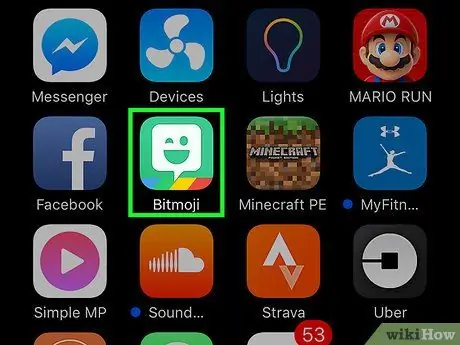
Stap 1. Open Bitmoji via mobiel apparaat
Deze app wordt gemarkeerd door een groen pictogram met een wit knipperende chatballon op het startscherm (of app-lade als je een Android-apparaat gebruikt).
U kunt Bitmoji-tekens niet verwijderen via de Chrome-browserextensie
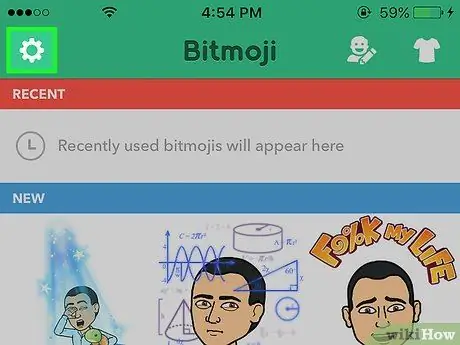
Stap 2. Raak de knop "Instellingen" aan
Dit pictogram ziet eruit als een tandwiel in de linkerbovenhoek van Bitmoji.
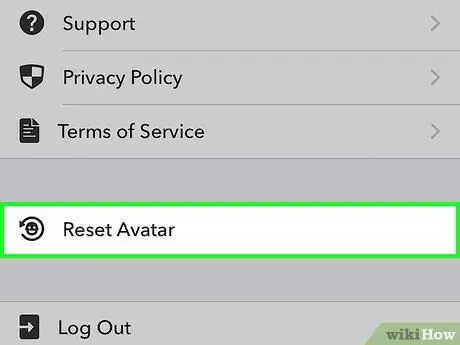
Stap 3. Tik op Avatar resetten
Er wordt een pop-upvenster weergegeven.
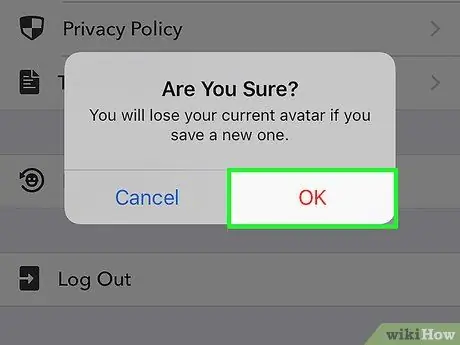
Stap 4. Raak OK aan om te bevestigen
Je Bitmoji-personage wordt verwijderd. Daarna wordt je doorverwezen naar de pagina "Ontwerp je avatar" voor de mogelijkheid om een nieuw personage te maken.
Tips
- Het resetten van het Bitmoji-teken betekent niet noodzakelijk dat de Bitmoji-app van de telefoon wordt verwijderd.
- Om een Bitmoji-personage uit Snapchat te verwijderen, zonder het personage zelf permanent te verwijderen, tik je op je Bitmoji-pictogram in de linkerbovenhoek van het Snapchat-venster, selecteer je het tandwielpictogram en selecteer je " Bitmoji " Tik ten slotte op " Ontkoppel je Bitmoji ”.






